Configurazione dei comportamenti dell'utente
Ora si creerà un comportamento. I comportamenti consentono di impostare un ambito individuale personalizzato per la modalità di utilizzo dei gruppi di misura.
Con i comportamenti, è possibile:
-
Imporre le selezioni richieste di valori da un campo con un gruppo di misura.
-
Impostare quali gruppi si preferisce utilizzare con un gruppo di misura.
-
Impostare quali gruppi non si desidera utilizzare con un gruppo di misura.
-
Impostare un periodo di calendario per l'utilizzo predefinito con un gruppo di misura.
I comportamenti sono facoltativi.
Perché configurare i comportamenti?
Come i pacchetti, i comportamenti consentono di impostare l'ambito per il modo in cui i gruppi vengono utilizzati insieme. I comportamenti consentono di impostare un ambito ristretto per la modalità di utilizzo dei singoli gruppi di misura con altri gruppi.
Ad esempio, quando si cercano campi dal gruppo Sales in Informazioni strategiche, per impostazione predefinita i risultati di misura per Utile lordo vengono aggregati per tutto il tempo. Sarebbe più utile aver applicato un periodo di tempo più recente. È possibile creare un comportamento per l'utilizzo di uno dei propri periodi di calendario per impostazione predefinita.
Creazione di un comportamento per il periodo di calendario predefinito
Procedere come indicato di seguito:
-
Fare clic su Crea comportamenti.
-
Sotto Si applica a, selezionare Vendite.
-
Sotto Tipo di comportamento, selezionare Periodo di calendario predefinito.
-
Sotto Gruppo di calendario, selezionare Sales_OrderDate.
-
Sotto Periodo, selezionare Confronto mese.
-
Fare clic su Crea.
Risultati
Navigare in Informazioni strategiche e ricercare per what is the average sales by employee. I risultati corrispondenti ora mostrano un grafico a barre che confronta le vendite di Dicembre 2020 con le vendite di Novembre 2020 per questo mese per ciascun dipendente. Per i grafici che non supportano i confronti, vengono invece mostrati i risultati per Dicembre 2020.
Grafico di Insight Advisor Informazioni strategiche usando il periodo di calendario predefinito
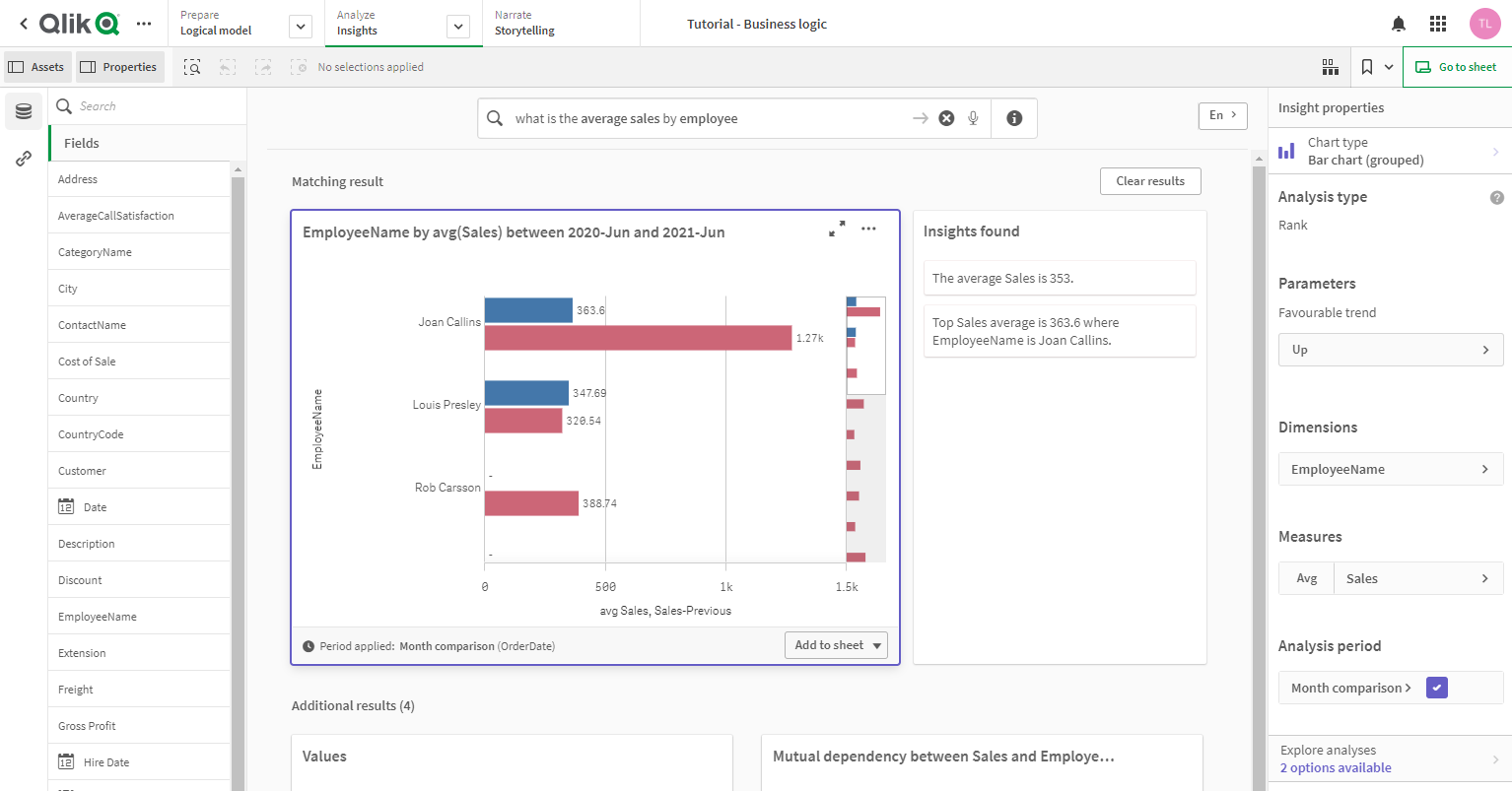
Configurare un comportamento per usare un periodo di calendario predefinito per l'analisi Periodo su periodo
È anche possibile impostare un comportamento per il periodo di calendario predefinito per un gruppo applicato all'analisi Periodo su periodo. Il tipo di analisi Periodo su periodo utilizza un grafico lineare per confrontare una misura relativa al periodo corrente vs il periodo precedente. Richiede un periodo di calendario predefinito impostato per il gruppo contenente la misura nel modello logico.
Per prima cosa, creare un periodo di calendario Trimestre su trimestre.
Procedere come indicato di seguito:
-
Fare clic su Crea periodo di calendario.
-
Selezionare Sales_Order Date.
-
Per Nome periodo di calendario, inserire Trimestre su trimestre.
-
Per Possibili valori per periodo di calendario, selezionare Trimestre dell'anno.
-
Selezionare Usa ultimo valore ordinato.
-
Fare clic su Crea.
Ora, nella scheda Comportamenti, impostare questo periodo di calendario come predefinito per le Vendite del gruppo.
Procedere come indicato di seguito:
-
Fare clic su Crea comportamento.
-
Sotto Si applica a, selezionare Vendite.
-
Sotto Tipo di comportamento, selezionare Periodo di calendario predefinito.
-
Sotto Gruppo di calendario, selezionare Sales_OrderDate.
-
Sotto Periodo, selezionare Trimestre su trimestre.
-
Fare clic su Crea.
Navigare in Individuazione e cercare su show me sales. Il primo grafico che appare sotto il KPI è un'analisi Periodo su periodo. Aprire questo grafico (sum (Sales) for 2020-Q4 vs 2020-Q3) e navigare nella proprietà Periodo di analisi. Selezionarla notando che il periodo di calendario predefinito Trimestre su trimestre è stato selezionato correttamente in modo da confrontare il periodo più recente con il periodo precedente. Nel presente tutorial tali periodi sono 2020-Q3 (Periodo 1) e 2020-Q4 (Periodo 2). Queste selezioni possono essere modificate selezionando trimestri diversi dagli elenchi a discesa. Una linea di riferimento indica il giorno corrente nei possibili valori del periodo di calendario corrente, che in questo caso corrisponde a un trimestre.
Analisi periodo su periodo applicata a un Grafico lineare.
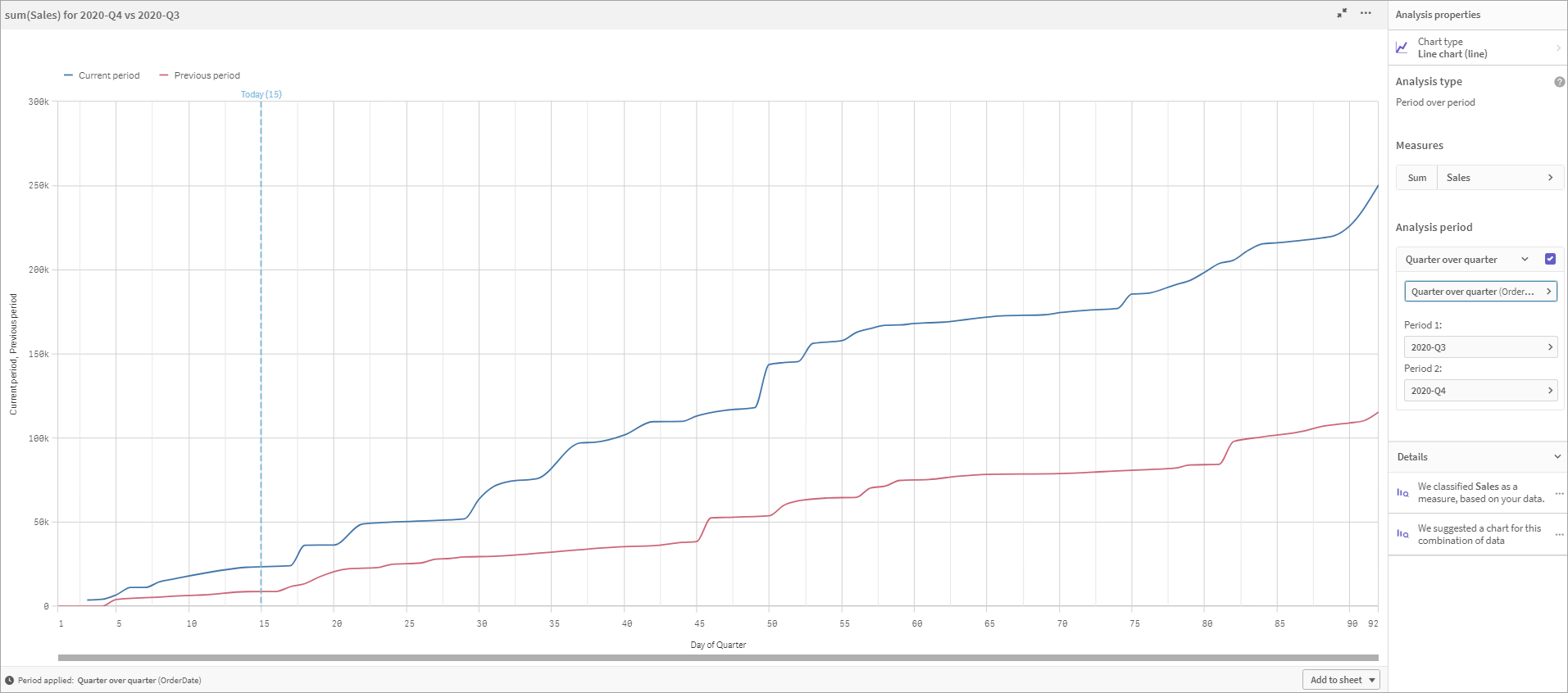
È possibile modificare questo periodo di calendario predefinito in Periodo analisi.
